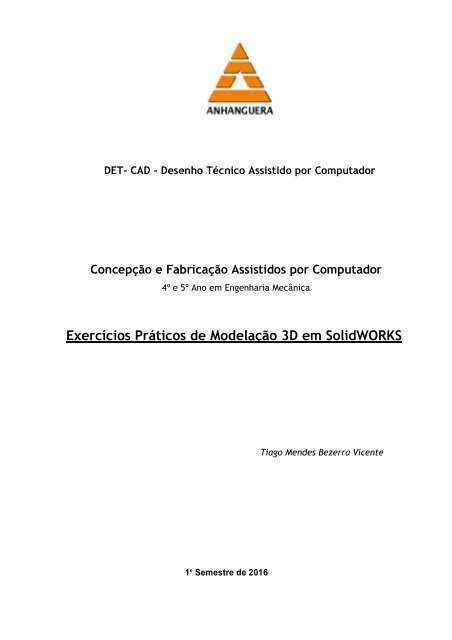Solidworks Exercicios
You also want an ePaper? Increase the reach of your titles
YUMPU automatically turns print PDFs into web optimized ePapers that Google loves.
DET- CAD - Desenho Técnico Assistido por Computador<br />
Concepção e Fabricação Assistidos por Computador<br />
4º e 5º Ano em Engenharia Mecânica<br />
Exercícios Práticos de Modelação 3D em SolidWORKS<br />
Tiago Mendes Bezerra Vicente<br />
1º Semestre de 2016
Engenharia Mecânica<br />
Exercícios Práticos de Modelação 3D em SolidWORKS<br />
1) Faça no SolidWORKSa modelação 3D da peça apresentada na Fig. 1 fazendo a revolução do<br />
esboço apresentado em torno da linha de eixo.<br />
Fig. 1 ---Peça a modelar por revolução. (Os arcos com R60 e R12.5 são arcos tangentes, definir<br />
o alinhamento vertical entre os pontos extremos e os centros dos arcos com R10, R20 e R12.5.)<br />
2) Modele no SolidWORKS o componente Tutor1 representado nas Fig. 2, Fig. 3, Fig. 4 e Fig. 5.<br />
Fig. 2 --- Desenho de definição do componente Tutor1 (espessura = 2 mm).<br />
(Nota: vistas no 3º diedro.)<br />
1º / 2016 1/12
Engenharia Mecânica<br />
Exercícios Práticos de Modelação 3D em SolidWORKS<br />
Fig. 3 ---Componente Tutor1 na janela de documento do SolidWORKS.<br />
Fig. 4 --- 4 Vistas 3D do componente Tutor1.<br />
1º / 2016 2/12
Engenharia Mecânica<br />
Exercícios Práticos de Modelação 3D em SolidWORKS<br />
Fig. 5 ---Features utilizadas na construção do componente Tutor1.<br />
3) Realize no SolidWORKSo desenho de definição do componente Tutor1 realizado no ponto anterior;<br />
inclua uma vista em corte.<br />
4) Modele no SolidWORKS o componente Tutor2 representado nas Fig. 6, Fig. 7, Fig. 8 e Fig. 9.<br />
Fig. 6 --- Desenho de definição do componente Tutor2.<br />
(Nota: vistas no 3º diedro.)<br />
1º / 2016 3/12
Engenharia Mecânica<br />
Exercícios Práticos de Modelação 3D em SolidWORKS<br />
Fig. 7 ---Componente Tutor2 na janela de documento do SolidWORKS.<br />
Fig. 8 --- 3 Vistas do componente Tutor2.<br />
1º / 2016 4/12
Engenharia Mecânica<br />
Exercícios Práticos de Modelação 3D em SolidWORKS<br />
Fig. 9 ---Features utilizadas na construção do componente Tutor2.<br />
5) Faça no SolidWORKSa montagem do componente Tutor1 com o componente Tutor2, Fig. 10 e<br />
Fig. 11.<br />
Fig. 10 --- Montagem a realizar com os componentes Tutor1 e Tutor2<br />
1º / 2016 5/12
Engenharia Mecânica<br />
Exercícios Práticos de Modelação 3D em SolidWORKS<br />
Coincidência/colinearidadeentre<br />
arestas<br />
Coincidência entre faces laterais<br />
direitas<br />
Fig. 11 ---Mates a utilizar na montagem dos componentes Tutor1 e Tutor2.<br />
6) Modele no SolidWORKS o componente fastener representado na Fig. 12.<br />
Coincidência entre faces<br />
superiores<br />
Fig. 12 --- Componente fastener.<br />
7) Modele no SolidWORKS o componente switchplate representado nas Fig. 13 e Fig. 14.<br />
Fig. 13 --- 2 vistas 3D do componente switcplate.<br />
1º / 2016 6/12
Engenharia Mecânica<br />
Exercícios Práticos de Modelação 3D em SolidWORKS<br />
Fig. 14 ---Desenho de definição do componente switcplate (Nota: vistas no 3º diedro).<br />
8) Realize no SolidWORKSa montagem do componente fastener com o componente switchplate, Fig.<br />
15 e Fig. 16.<br />
Fig. 15 --- Montagem a realizar montagem entre o componente fastener<br />
e o componente switchplate.<br />
Concentricidade Coincidência Paralelismo<br />
Fig. 16 --- Mates a utilizar na montagem dos componentes fastener e switchplate.<br />
1º / 2016 7/12
Engenharia Mecânica<br />
Exercícios Práticos de Modelação 3D em SolidWORKS<br />
9) Realize no SolidWORKSos elementos da família do componente Tutor1 da Fig. 17 utilizando para<br />
tal uma tabela de desenho, Fig. 18, Fig. 19, Fig. 20 e Fig. 21.<br />
Fig. 17 ---Elementos da família do componente Tutor1.<br />
Fig. 18 --- Desenho de definição Tutor1 com as designações a adoptar para as dimensões<br />
que serão alteradas consoante o elemento desejado (Nota: vistas no 3º diedro).<br />
1º / 2016 8/12
Engenharia Mecânica<br />
Exercícios Práticos de Modelação 3D em SolidWORKS<br />
Fig. 19 ---Designações a utilizar para as features e dimensões (cotas) do componente Tutor1, árvore das<br />
configurações a definir.<br />
Fig. 20 --- Definição dos elementos da família do componente Tutor1.<br />
Fig. 21 --- Tabela de desenho a utilizar para definir os elementos da família do componente Tutor1.<br />
1º / 2016 9/12
Engenharia Mecânica<br />
Exercícios Práticos de Modelação 3D em SolidWORKS<br />
10) Faça por sweep a modelação da pega da peça modela no ponto 1), Fig. 22 e Fig. 23.<br />
Fig. 22 ---Elemento de sweep a definir. Definição do caminho e da secção de sweep.<br />
Fig. 23 --- Relação a definir entre o caminho e a secção de sweep.<br />
11) Na peça do ponto anterior, realize um furo cego cónico com diâmetro igual a 30 mm, profundidade<br />
igual a 25 mm e ângulo de conicidade igual a 15º, Fig. 24. Realize os arredondamentos indicados na Fig.<br />
25 (raio = 25 mm).<br />
1º / 2016 10/12
Engenharia Mecânica<br />
Exercícios Práticos de Modelação 3D em SolidWORKS<br />
Fig. 24 ---Furo cego cónico a realizar no topo da peça.<br />
12) Realize por Loft a peça apresentada na Fig. 26.<br />
Fig. 25 --- Arredondamentos a realizar.<br />
Fig. 26 --- Peça a realizar utilizando a feature Loft (espessura da parede igual a 1 mm).<br />
(Nota: vistas no 3º diedro.)<br />
1º / 2016 11/12
Engenharia Mecânica<br />
Exercícios Práticos de Modelação 3D em SolidWORKS<br />
13) Realize por Loft a peça apresentada na Fig. 27.<br />
Fig. 27 ---Peça a realizar utilizando a feature Loft (espessura da parede igual a 1 mm).<br />
(Nota: vistas no 3º diedro.)<br />
1º / 2016 12/12